Windows 11をセットアップしようとして、「Microsoftアカウントでサインインしてください」という画面で立ち往生した経験はありませんか?実は、Windows 11では初期設定時にMicrosoftアカウントの作成・サインインがほぼ必須になっているんです。
以前のWindows 10では、ローカルアカウント(Microsoftアカウントと紐づかない、PC内だけで完結するアカウント)を簡単に作成できました。しかし、Windows 11ではMicrosoftが段階的にローカルアカウントの作成を制限する方針を強めており、特に2024年以降のバージョンでは、初期設定でローカルアカウントを作る選択肢がほとんど表示されなくなっています。
そこで、2025年10月現在でも有効な「抜け道」を解説します。ただし、これらの方法は公式にサポートされているわけではなく、今後のアップデートで使えなくなる可能性もあることを念頭に置いてください。
Microsoftによるローカルアカウント封じの経緯
まずは、なぜこんなに面倒なことになっているのか、背景を整理しておきましょう。
以前使えた回避策の歴史
Windows 11がリリースされた当初から、Microsoftはローカルアカウントの利用を制限する方向で動いています。最初はHomeエディションのみが対象でしたが、徐々にProエディションにも拡大されました。
初期の頃は、セットアップ中にネットワーク接続を切断するだけでローカルアカウント作成画面に進めました。その後、コマンドプロンプトから「oobe\bypassnro.cmd」というコマンドを実行することで回避できる時期もありましたね。また、「start ms-cxh:localonly」というコマンドを使う方法も広く知られるようになりました。
Microsoftの最新対策
しかし、Microsoftは2024年から2025年にかけて、これらの抜け道を次々と塞いできています。公式ブログでも「セキュリティとクラウド連携の強化のため、Microsoftアカウントでのサインインを推奨する」という方針が明言されました。
そして2025年後半、Windows 11 25H2のリリースで大きな転機を迎えます。このバージョンでは、従来広く使われていた「oobe\bypassnro.cmd」などの回避コマンドが完全に無効化され、多くのテックメディアが「ついにローカルアカウント作成の抜け道が完全に塞がれた」と報じました。実際、24H2までは使えていた複数の手法が25H2では軒並み使えなくなってしまいました。
Microsoftとしては、OneDriveとの連携やセキュリティ機能の向上を理由に、クラウドアカウントの利用を強く推進したい意図があるようですね。ですが、ユーザーから選択手段を奪うのは、やはりやりすぎだと思ってしまいます。
現時点で有効な「抜け穴」2選(2025年10月時点)
それでは本題です。25H2で完全に塞がれたと多くのメディアが報じた後も、実はまだ使える方法が残っています。2025年10月時点で動作が確認されている方法を2つ解説しますね。どちらも初期設定時にコマンドプロンプトを起動して特定のコマンドを実行する手順です。
ただし、これらの方法も次のアップデートで無効化される可能性は十分にあります。Microsoftとのイタチごっこが続いている状況だと考えてください。
なお、運営中のYouTubeチャンネルでは、今回解説している手順を動画で説明しています。動画の方がわかりやすいという方は、ぜひこちらをご覧ください。
もし動画がお役に立ちましたら、チャンネル登録・高評価・ハイプをしていただけると大変励みになります。平日毎日投稿していますので、ぜひチェックしてみてください。
方法1:「start ms-cxh:localonly」コマンドを使う
最も手軽なのは、ローカルアカウント作成画面に一発でジャンプするコマンドを使う方法です。
Windows 11のセットアップを進めていき、Microsoftアカウントのサインイン画面まで来たら、Shift + F10 キーを同時に押します。
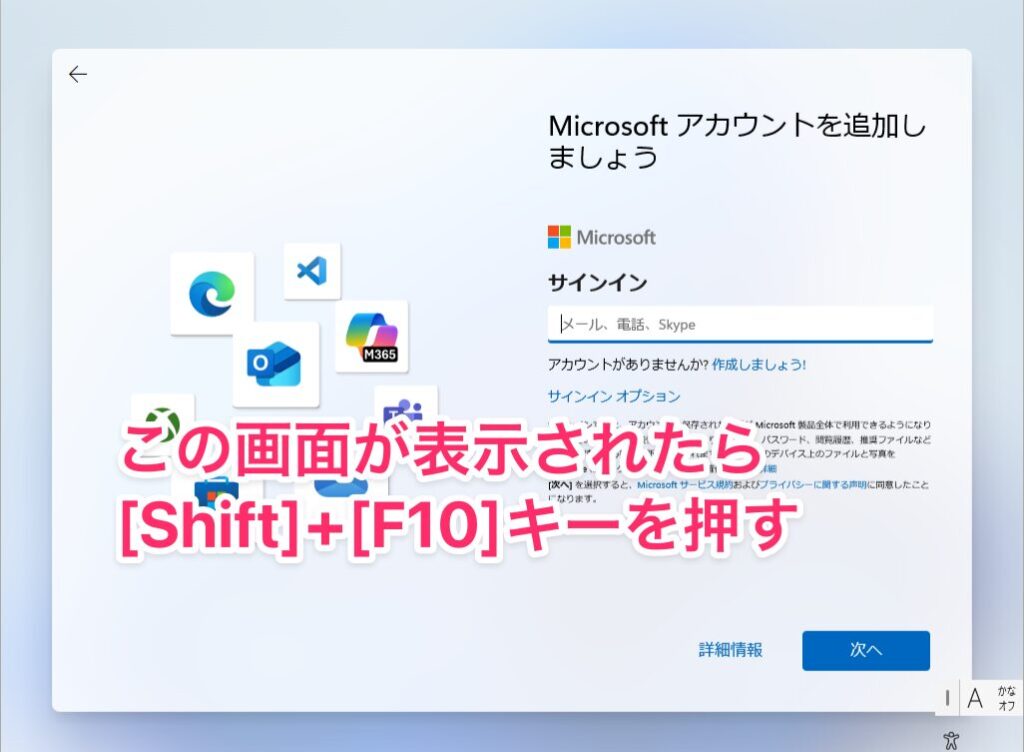
コマンドプロンプトが起動したら、次のコマンドを入力してEnterキーを押します。
start ms-cxh:localonly
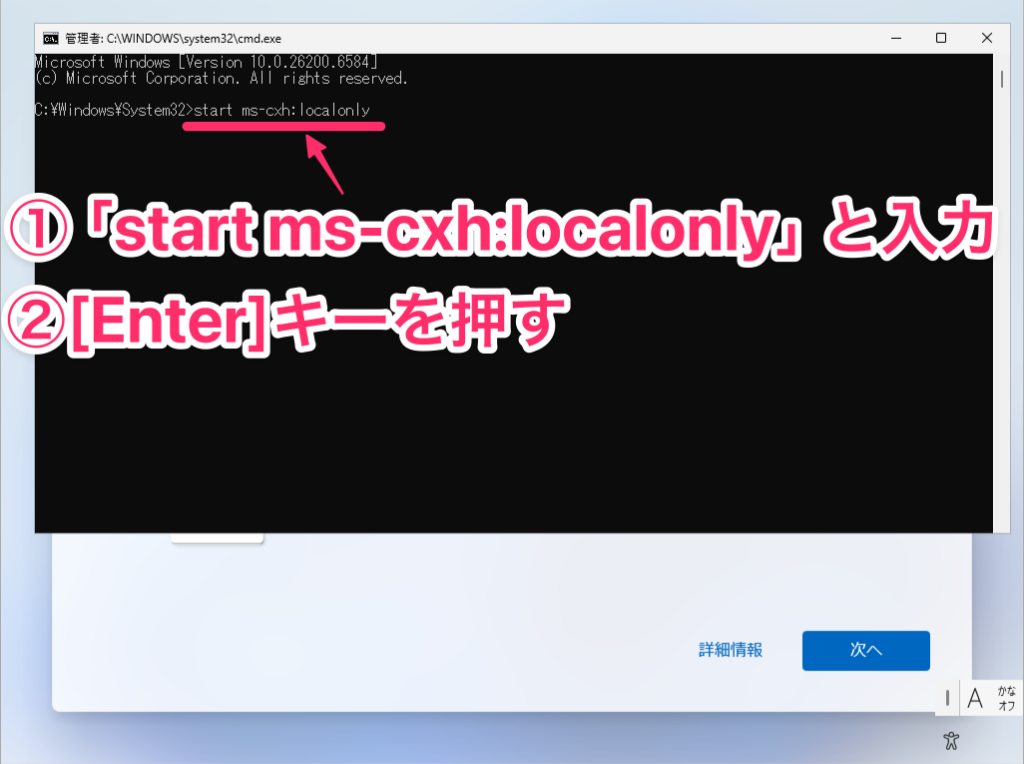
するとすぐに、ローカルアカウント作成画面が表示されるので、ユーザー名と必要に応じてパスワードを設定し、「次へ」をクリックします。
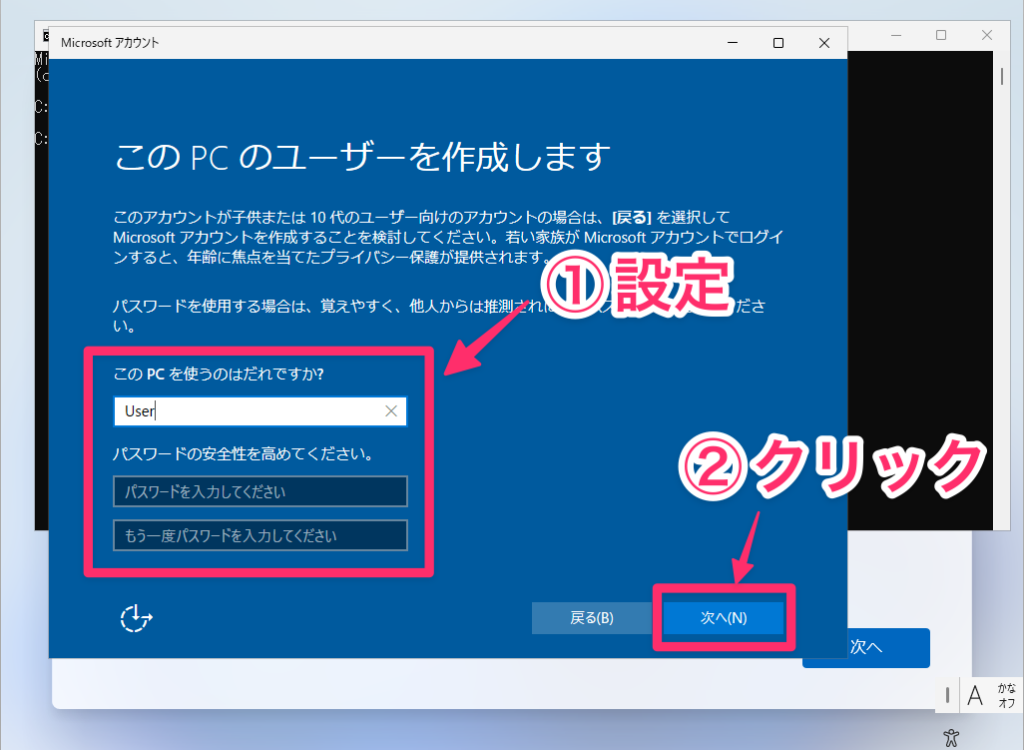
あとは画面の指示に従って進めれば、Windows 11のセットアップが完了します。設定アプリを開いてローカルアカウントでセットアップされていることを確認しておきましょう。
ただし、一部では動作しないという報告もあるため、もしこの方法がうまくいかない場合は、次の方法2を試してみてください。
方法2:「BypassNRO」レジストリによるバイパス
この方法は、レジストリに特定の値を追加することで、「インターネットに接続していません」という選択肢を強制的に表示させる手法です。
この方法は、多くの検証サイトで2025年10月時点でも動作が確認されており、比較的安定して使えるようです。ただし、レジストリを直接編集する方法なので、コマンドの入力ミスには注意してください。また、自己責任でお願いします。
Windows 11のセットアップ画面が表示されたら、Wi-Fiをオフにするかネットワークケーブルを抜いてオフライン状態にします。
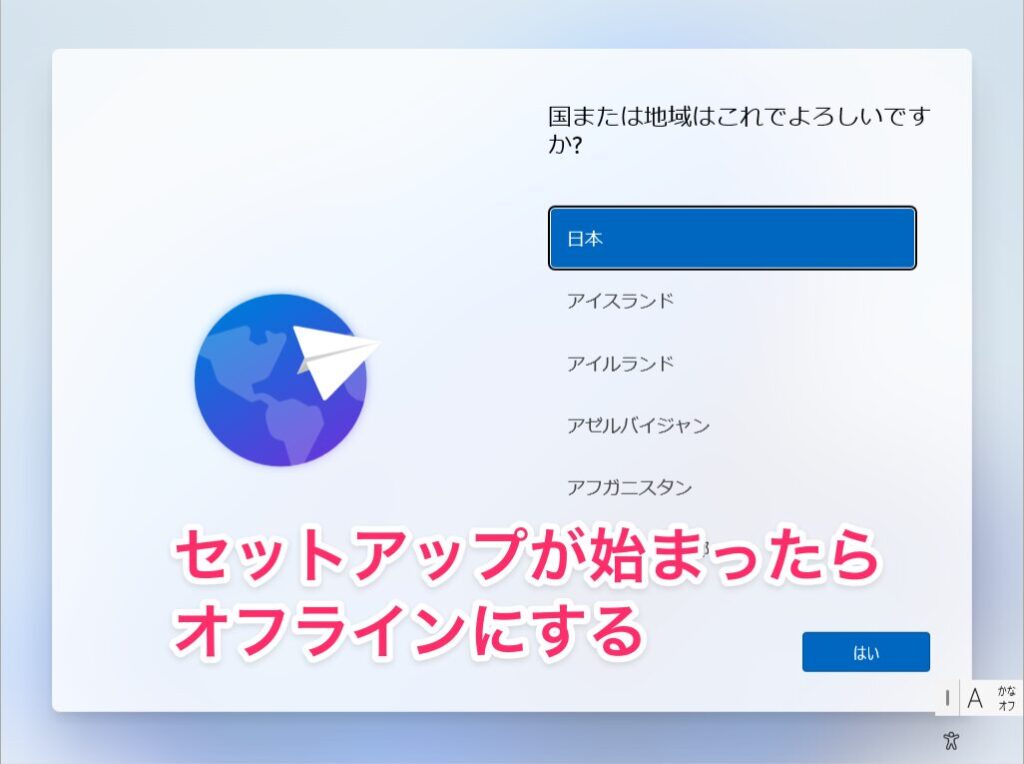
オフラインのままセットアップを続けると、「ネットワークに接続しましょう」の画面が表示されるので、、Shift + F10 キーを同時に押します。
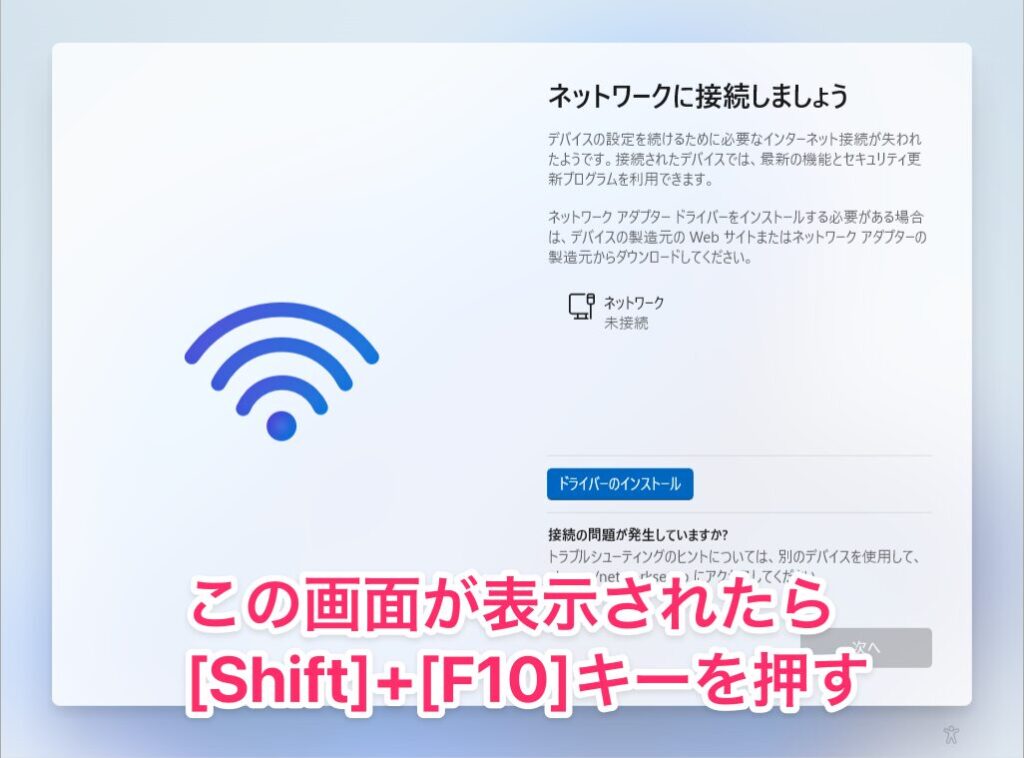
コマンドプロンプトが起動したら、次のコマンドをそのまま入力してEnterキーを押します。
reg add HKLM\SOFTWARE\Microsoft\Windows\CurrentVersion\OOBE /v BypassNRO /t REG_DWORD /d 1 /f
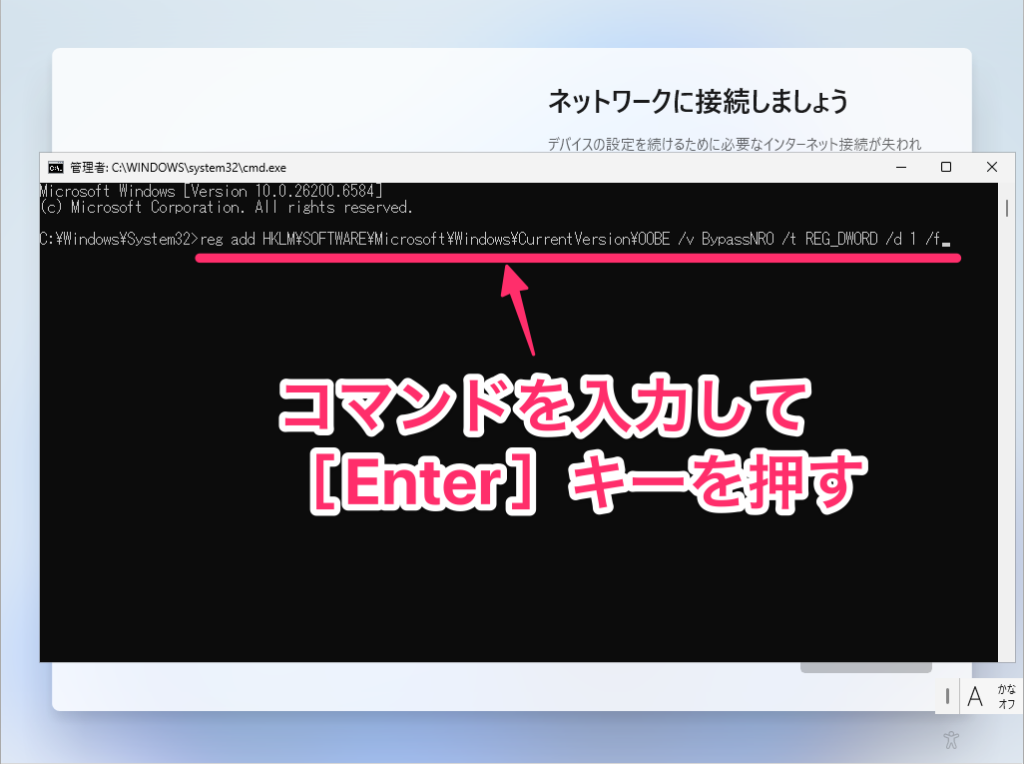
「この操作を正しく終了しました」と表示されたら、次の再起動コマンドを入力してEnterキーを押します。
shutdown /r /t 0
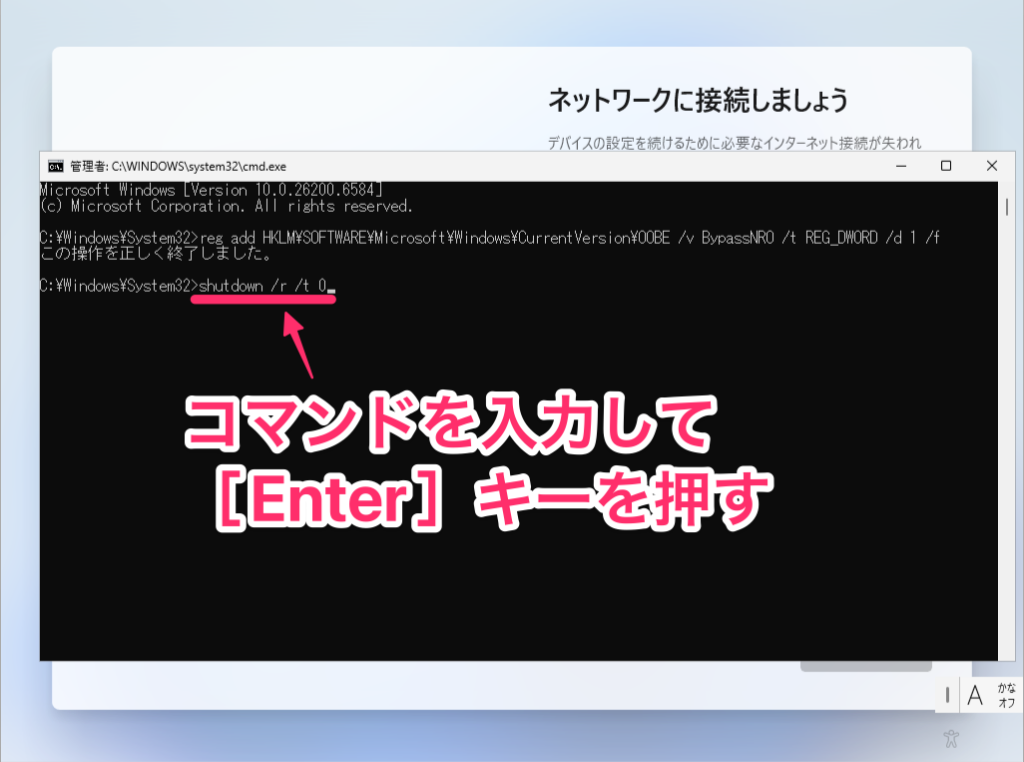
PCが再起動します。再起動後、オフラインのままセットアップを続けます。「ネットワークに接続しましょう」の画面まで進めたら、「インターネットに接続していません」をクリックします。
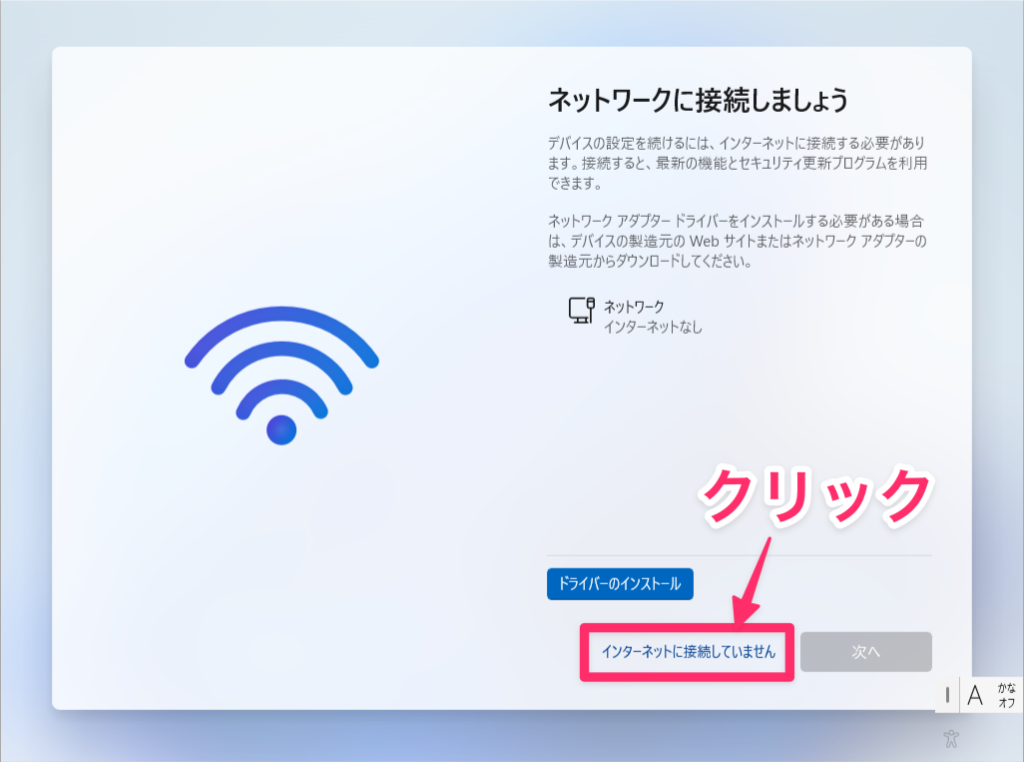
ローカルアカウントのユーザー名入力画面が表示されるので、ユーザー名を入力して「次へ」をクリックします。
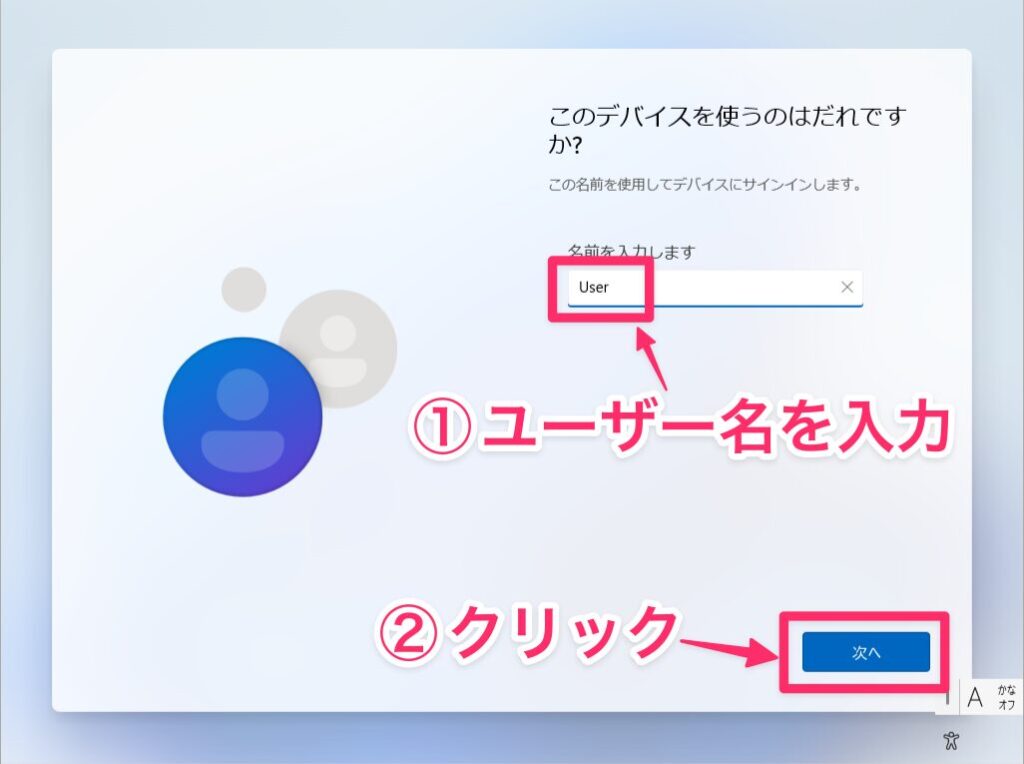
あとは画面の指示に従って進めれば、Windows 11のセットアップが完了します。
Homeエディションでも使える?
気になるのは、「Windows 11 Homeでも使えるの?」という点だと思います。
結論から言うと、2025年10月時点では、HomeエディションとProエディション、どちらでも上記の方法が使えます。以前はHomeエディションのみがMicrosoftアカウント必須とされていましたが、現在はProエディションでも同様の制限がかかっており、逆に言えばどちらのエディションでも同じ抜け道が有効というわけです。
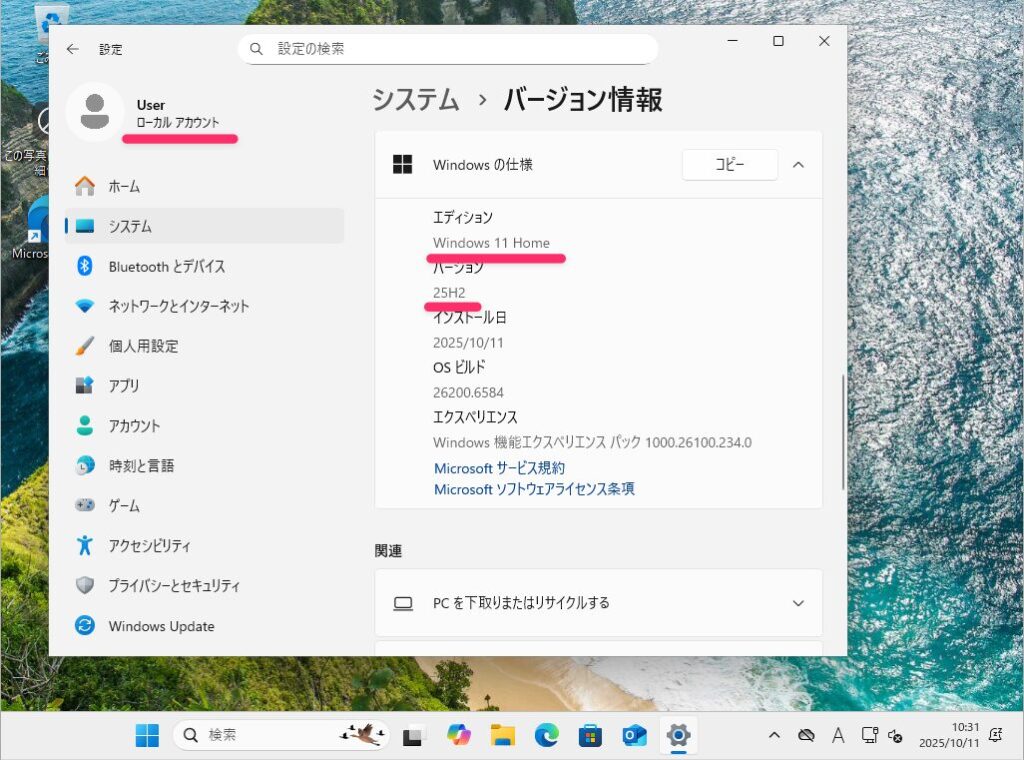
ただし、Windows 11のバージョンやビルド番号によって動作が異なる可能性はあります。特に最新のアップデートが適用された直後などは、一時的に使えなくなることもあり得るので注意が必要ですね。
今後の注意点とリスク
これらの抜け道を使う前に、知っておくべきリスクや注意点があります。
Microsoftは今後も対策を続ける可能性が高い
まず大前提として、これらの方法は公式にサポートされた手順ではありません。Microsoftは公式ブログで「Microsoftアカウントでのサインインを推奨する」という方針を明確にしており、今後のアップデートでこれらの抜け道も塞がれる可能性は十分にあります。
実際、過去にも使えていた方法が次々と無効化されてきた経緯がありますよね。そのため、「今は使えるけど、来月のアップデートで使えなくなるかもしれない」という前提で考えておく必要があります。
プレインストールOfficeなどの認証に影響する可能性
PCメーカーのプレインストール版Officeを使っている場合、ローカルアカウントでセットアップすると初回認証時に少し手間がかかることがあります。プレインストール版Officeは通常、Microsoftアカウントと紐づけて認証する設計になっているため、後からMicrosoftアカウントを追加してOfficeを紐づける作業が必要になる場合があるためです。
また、Windows UpdateやMicrosoft Storeからのアプリダウンロードなど、一部の機能では後からMicrosoftアカウントでのサインインを求められることもあります。完全にMicrosoftアカウントなしで運用するのは、実質的には難しいケースも多いのは注意したいところです。
セキュリティ面での配慮も必要
ローカルアカウントを使う場合、BitLockerの回復キーやパスワードリセット用の情報がクラウドに自動バックアップされません。そのため、パスワードを忘れた場合の復旧手段や、BitLocker回復キーの保管方法は自分でしっかり管理する必要があります。
まとめ:ローカルアカウント作成したい人は試してみて
Windows 11の25H2で一度は完全に封じられたと思われたローカルアカウント作成ですが、2025年10月時点ではまだ2つの方法が使えることを確認しました。まずは方法1の「start ms-cxh:localonly」コマンドを試してみて、うまくいかない場合は方法2の「BypassNRO」レジストリを使ってみてください。
ただし、これらは非公式の抜け道であり、今後のアップデートで使えなくなる可能性は十分にあります。パスワードや回復キーの管理は自己責任となることも忘れないでください。Windows 11の大型アップデートが配信されるたびに状況が変わる点は注意が必要です。
※この記事は 2025年10月11日時点での情報です。将来のアップデートで無効化される可能性があります。




